Windows: Aktivér “Kør som en anden bruger”: 5 bedste metoder

Kør som en anden bruger mangler i menuen, når du højreklikker på et appikon i Microsoft Windows? Du kan bruge disse metoder til at aktivere det.
Windows 10 leveres med skærmbilledeværktøjer indbygget:
Tryk på "Print Screen"-tasten for hurtigt at tage et skærmbillede og kopiere det til dit udklipsholder.
Alternativt kan du åbne appen "Snip & Sketch" ved at søge efter den i menuen Start.
Klik på knappen "Ny" øverst til venstre i appen for at tage et skærmbillede.
Efter at have taget dit skærmbillede, kan du kommentere det ved hjælp af din mus, pen eller finger.
Tryk på knappen Gem øverst til højre i appen for at gemme dit skærmbillede som en fil.
Selvom Windows har haft indbygget screenshot-funktionalitet i årtier, har Windows 10 for nylig forbedret screenshotoplevelsen med sin nye Snip & Sketch-app. Kun tilgængelig med Windows 10 oktober 2018-opdateringen og nyere, Snip & Sketch erstatter den gamle Snipping Tool-oplevelse, som stadig er tilgængelig. I denne guide vil vi guide dig igennem, hvordan du bruger den til at oprette og kommentere et skærmbillede.
Snip & Sketch kombinerer enkelheden ved Snipping Tool med den avancerede funktionalitet fra Microsoft Snip. Sidstnævnte app var et Microsoft Garage-projekt fra et par år siden, som aldrig fik den store opmærksomhed og ikke længere er tilgængelig til download. Eksisterende brugere af både Snip og Snipping Tool kan opleve, at Snip & Sketch nu tjener dem bedre.
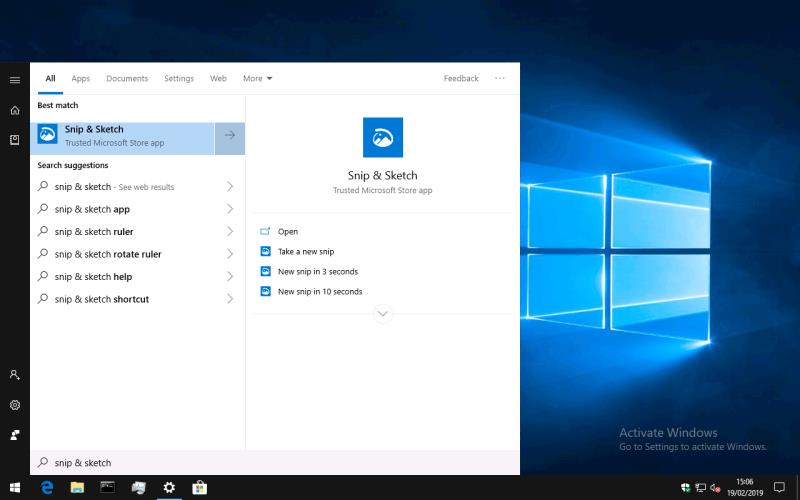
For at starte Snip & Sketch skal du søge efter navnet i Start-menuen. Oprettelse af et nyt skærmbillede er så simpelt som at klikke på den fremhævede "Ny" knap øverst til venstre i appen. Efter at have klikket på "Ny", vil appen automatisk minimere, så du er fri til at screenshotte alt andet på din pc.
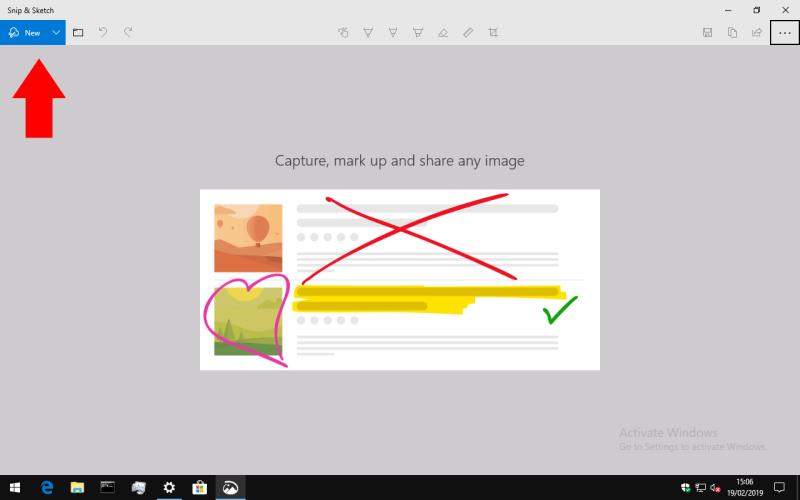
Som standard vil Snip & Sketch være i rektangulær tilstand. Dette lader dig trække et rektangulært område af din skærm ud for at fange. Værktøjslinjen øverst på skærmen giver dig mulighed for at skifte til Freeform-tilstand (foretag et lasso-områdevalg) eller fuldskærmstilstand, som fanger hele din skærm. Den eneste særligt fraværende tilstand er vinduesklip, en funktion i Microsoft Snip, som lader dig fange et enkelt vindue på dit skrivebord.
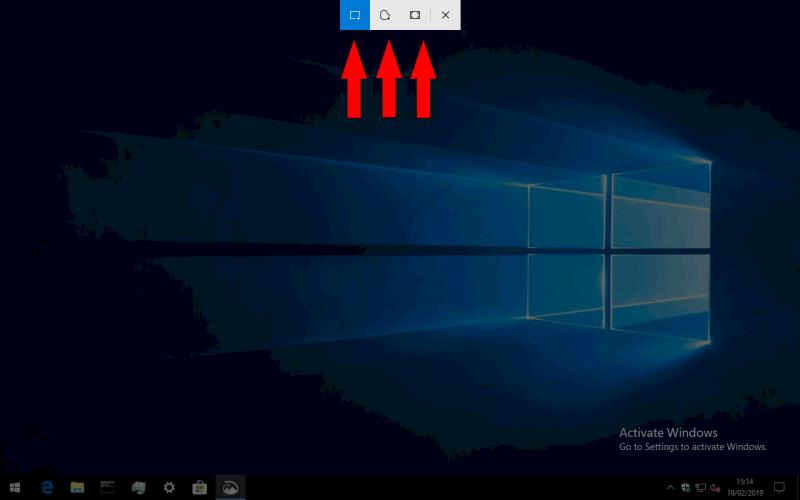
Klik og træk med musen for at oprette dit skærmbillede. Det optagne billede vises derefter i Snip & Sketch-appen. Her kan du kommentere dit skærmbillede ved hjælp af Windows Ink-værktøjslinjen øverst på skærmen – selvom det bedst bruges med en digital pen, kan du også bruge berøring eller endda musen til at fremhæve et vigtigt område.
Når du er færdig, kan du bruge knappen Gem øverst til højre eller genvejen Ctrl+S for at gemme dit billede. Alternativt vil Ctrl+C eller knappen Kopier kopiere billedet til dit udklipsholder. Det er også muligt at dele direkte med andre apps med knappen øverst til højre ved siden af "..."-ellipsemenuen. Denne menu indeholder også et par ekstra muligheder, herunder muligheden for at udskrive dit billede.
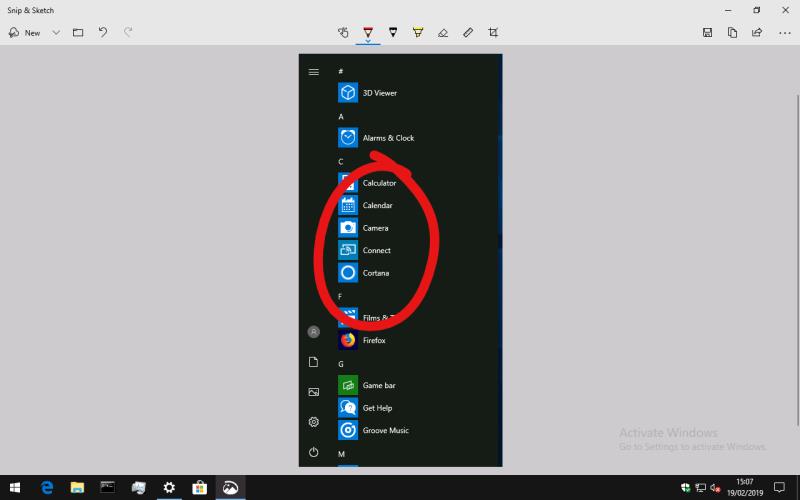
Hvis du bare ønsker at tage et grundlæggende skærmbillede, kan disse funktioner virke som overdrevne. Heldigvis kopierer Snip & Sketch automatisk dit billede til udklipsholderen, så snart det er oprettet – du behøver ikke selv at trykke Ctrl+C, hvis du ikke vil redigere det.
Derudover er det muligt at få Snip & Sketch til at håndtere tryk på "Print Screen"-tastaturtasten, så du kan bruge den uden at skulle åbne appen direkte. For at aktivere dette skal du åbne Snip & Sketchs indstillinger fra "..."-menuen og klikke på "Brug PrtScn-knappen til at åbne skærmudskæring." Du bliver omdirigeret til appen Indstillinger for at foretage ændringen.
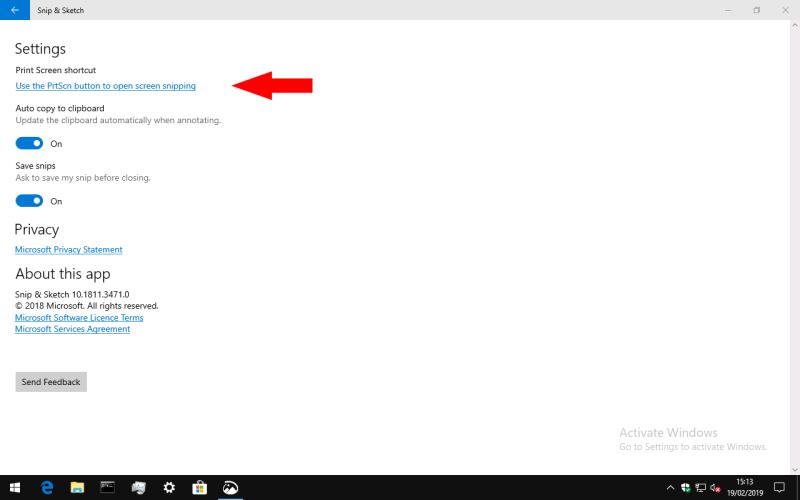
Endelig inkorporerer Snip & Sketch optagelsesforsinkelsesfunktionerne i Snipping Tool – klik blot på den nedadgående pil ved siden af knappen "Ny" for at vælge en forsinkelse på 3 eller 10 sekunder. Desværre er der i øjeblikket ingen måde at indstille en tilpasset forsinkelse.
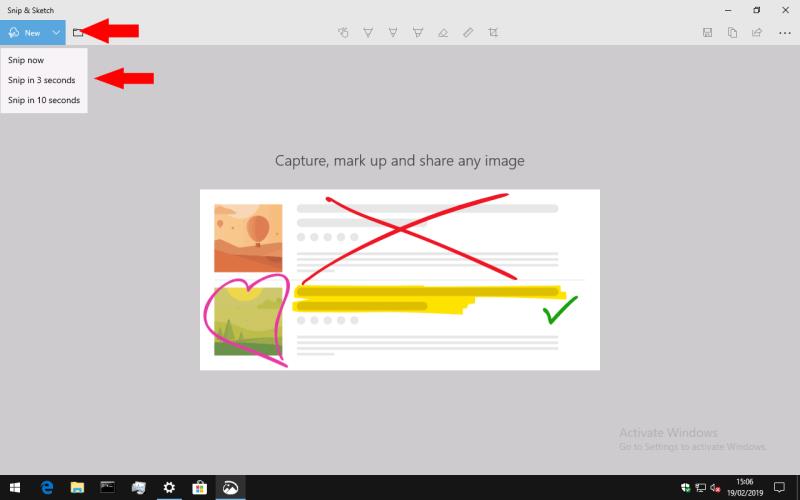
Det er alt for Snip & Sketch, selvom vi forventer at se flere nye funktioner tilføjet i fremtiden. Hvis du bruger en ældre version af Windows 10, der ikke inkluderer appen, skal du huske, at du stadig kan bruge Snipping Tool til at tage skærmbilleder med lignende funktionalitet. Den klassiske "Print Screen"-tast er også en praktisk mulighed, der lader dig fange hele dit skrivebord og gemme det på dit udklipsholder.
Kør som en anden bruger mangler i menuen, når du højreklikker på et appikon i Microsoft Windows? Du kan bruge disse metoder til at aktivere det.
Hvis du ser fejlen Windows Online Troubleshooting Service Is Disabled, når du bruger en Windows-fejlfinder, skal du læse denne artikel nu!
Sådan aktiveres eller deaktiveres Microsoft Windows Filbeskyttelsesfunktion ved hjælp af Registreringseditoren og andre metoder til Windows 10 og 11.
Denne vejledning viser dig, hvordan du ændrer indstillingerne for UAC i Microsoft Windows.
Hvis du ikke kan ændre dine musens indstillinger i Windows 10, opdater eller geninstallér musedriverne. Eller kør fejlfinderen til Hardware og enheder.
Her finder du de 10 bedste tastaturgenveje i Windows 10, som kan hjælpe dig i arbejdet, skolen og mere. Læs videre for at lære, hvordan du bruger dem effektivt.
Når du arbejder væk fra dit skrivebord, kan du få adgang til din pc ved hjælp af Windows Remote Desktop Connection. Denne guide hjælper dig med at aktivere og konfigurere indgående fjernskrivebordsforbindelser.
Opdag hvordan du tilpasser museindstillinger i Windows 10 for optimal brugeroplevelse. Juster kontrolfunktioner og hastighed effektivt.
Du kan nu bruge nemmere og hurtigere tastaturgenveje til at lukke Windows 10 eller aktivere Windows 10 Dvaletilstand uden at bruge musen.
Når du installerer en printer, bør din Windows 10-pc registrere din printer automatisk; trådløst på dit hjemmenetværk, eller tilsluttet printeren direkte til
Lær hvordan man logger ind som administrator på Windows 11 og Windows 10 med denne omfattende guide. Få tips og metoder til at håndtere administratorkonti effektivt.
Oplev effektive metoder til at administrere opstartsprogrammer i Windows 10 og optimere din pc-ytelse.
Find out hvordan du effektivt får hjælp i Windows 10 og 11. Få svar på dine spørgsmål med de bedste metoder til support.
Fjern Bing fra startmenuen i Windows 11 og 10 med vores comprehensive guide, der inkluderer metoder såsom Indstillinger, registreringsdatabasen og gruppepolitikker.
Følg denne guide til at opdatere USB-drivere i Windows 10 og løse forbindelsesproblemer med eksterne enheder.
Windows 10 indeholder flere mekanismer til at lære om hardware og software i dit system. For at få de mest detaljerede oplysninger, skal du bruge System Information-værktøjet.
For at nulstille Windows 10, skal du åbne Indstillinger > Opdatering og sikkerhed > Gendannelse, klikke på Kom i gang på Nulstil denne pc og vælge Fjern alt.
Følg denne guide til, hvordan du ændrer din baggrund og får dit skrivebord til at se positivt unikt ud på Windows 11. Oplev tilpasningsmuligheder for at gøre din Windows 11 unik.
Hvis din skærm ikke viser de rigtige farver, kan du justere indstillingerne ved hjælp af Farvestyring i Windows 10 for at se den korrekte farveprofil.
Lær hvordan du konfigurerer File Explorer i Windows 10 til at åbne direkte i "Denne pc" for nem adgang til dine filer og mapper.
Her finder du de 10 bedste tastaturgenveje i Windows 10, som kan hjælpe dig i arbejdet, skolen og mere. Læs videre for at lære, hvordan du bruger dem effektivt.
Når du arbejder væk fra dit skrivebord, kan du få adgang til din pc ved hjælp af Windows Remote Desktop Connection. Denne guide hjælper dig med at aktivere og konfigurere indgående fjernskrivebordsforbindelser.
Opdag hvordan du tilpasser museindstillinger i Windows 10 for optimal brugeroplevelse. Juster kontrolfunktioner og hastighed effektivt.
Når du installerer en printer, bør din Windows 10-pc registrere din printer automatisk; trådløst på dit hjemmenetværk, eller tilsluttet printeren direkte til
Lær, hvordan du ændrer din standard Google-konto, og nyd nemheden ved at logge på én enkelt konto. Find hurtigt svar her!
Windows 10 indeholder flere mekanismer til at lære om hardware og software i dit system. For at få de mest detaljerede oplysninger, skal du bruge System Information-værktøjet.
Følg denne guide til, hvordan du ændrer din baggrund og får dit skrivebord til at se positivt unikt ud på Windows 11. Oplev tilpasningsmuligheder for at gøre din Windows 11 unik.
Printere er den perfekte måde at oprette fysiske versioner af elektroniske kvitteringer, fakturaer, formularer, breve og meget mere. Lær hvordan du annullerer udskriftsjobs effektivt.
Denne blog hjælper læsere med at deaktivere Copilot-funktionen på Windows, hvis de ikke ønsker at bruge AI-modellen.
Hvis du vil have Boogie Down Emote In Fortnite Gratis, så skal du aktivere et ekstra lag af beskyttelse, altså 2F-godkendelse. Læs dette for at vide, hvordan du gør det!




















